Unraid 篇一:Unraid下安装集客AC网关
万物皆可软路由,随着出国留学的盛行和高速宽带的普及,软路由已经成为生命力高涨的邪教,随之而来的问题是软路由对无线WIFI的支持可以说是非常差劲,几乎所有软路由玩家都会选择第三方的WIFI覆盖方案。
众多廉价的WIFI部署方案之中,斐讯K2P/K2、联想Newifi 3、红米AC2100等高性价比产品尽管已是多年前的产品,却因为信号强大而依然老当益壮,特别是可以刷上免费的集客AP系统,支持先进的KVR漫游、Mesh组网特性,成为很多软路由玩家的首选。
有流言说集客AP系统是爱快的人出来单干研发的,不知真假姑妄听之,虽然是免费的系统,但是不仅有特色的微AC等功能,还有独立的免费x86版AC网关控制系统,据说独立的AC系统会在AP漫游切换速度方面有所加强,作为nas老司机,Unraid下虚拟一套系统又不用加钱,何乐而不为?
一、制作引导盘
最新20210320懒人引导镜像在此(https://wwe.lanzoui.com/i1VTmr0ltqd),下载后可以跳过“一、制作引导盘”部分,直接阅读“二、Unraid安装集客AC网关”部分。
集客AC系统提供的是U盘安装系统,包括一组安装文件和升级包,需要自行复制到FAT32格式的U盘,并运行安装程序,向U盘写入引导区,才可以在物理机上进入安装流程,点击后面的链接可以从官方下载到安装包和升级包:
20191026安装包:http://file.cnrouter.com/index.php/Index/index.html?model_id=48&device_type_id=2
20210320升级包:http://file.cnrouter.com/index.php/Index/download/id/115.html
由于我们是在虚拟机中安装,正常来说需要制作一个物理USB安装盘,然后通过直通或其他方式,将U盘指定给虚拟机使用,然后大概率面临不兼容的情况导致识别错误或者安装失败,所以我们还是先制作一份引导盘镜像以免大费周章吧。。。
本站也有Win10下创建VHD盘,通过第三方软件转换成img格式,使用esxi/pve/爱快进行引导的教程:
https://post.smzdm.com/p/alp65840/
https://post.smzdm.com/p/a83gz72l/
https://post.smzdm.com/p/ag87mg6m/
由于我用的Win10精简过头,导致不支持VHD的创建、加载、保存,所以我使用的绿色版OSFMount软件,直接生成引导镜像,跳过前人教程中VHD转换IMG步骤。
写到这里突然犯懒,并且OSFMount本身设置项很少,使用非常简单,所以制作步骤略、配图略。
OSFMount制作IMG中的小坑(不要问为什么,自己踩下就知道):
如果希望生成小于256M镜像,那么不要用软件初始化分区表和格式化,而是用Win系统来格式化。
勾选“作为可移动介质载入”,仿真驱动器选项选择”物理磁盘模拟“。
至此,引导镜像制作完成。
二、Unraid安装集客AC网关
1、如下图,给你的虚拟机起个名字例如”GECOOS“,内存选择512M足矣,BIOS一定要选择”SeaBIOS‘,不要问为什么,问就是你自己试试。
2、首先用WinSCP或者网络共享等方式,将集客U盘引导镜像上传到Unraid,再建立虚拟机,如下图,保守起见,第一个磁盘容量设置为8G或以上,总线设置为“SATA”,第二个磁盘设置为手动选择(Manual),虚拟磁盘镜像位置指向你上传的文件,并将总线设置为”USB“。
由于集客安装程序会检测镜像自身以及系统磁盘的类型,请确保总线设置必须是SATA和USB。
3、添加第二块网卡,按右边蓝色的刷新图标,生成随机MAC,并在最下方取消勾选”Start VM after creation(创建后立即启动虚拟机)“的复选框,之后点击创建虚拟机按钮。
4、创建虚拟机后,在虚拟机管理界面选择编辑虚拟机菜单,进入编辑界面后选择右上角”FORM VIEW“查看模式。
5、找到图示的磁盘参数代码,上方蓝色框内为主虚拟磁盘参数,下方蓝色方框内为集客安装盘镜像的参数。
将上方主虚拟磁盘启动顺序改为:
<boot order='2'/>
在下方集客安装盘镜像的对应位置增加一行,输入启动顺序代码:
<boot order='1'/>
本步骤是为了让U盘镜像优先启动,不修改启动顺序代码的话,虚拟机会报“没有可启动的磁盘”的英文错误提示。
6、下拉页面,找到下方网卡代码处,将两个网卡模型都改为:
<model type='e1000'/>
集客安装程序不识别vitro系列虚拟网卡,所以改为虚拟兼容性很好的e1000网卡,最后点击完成按钮,退出编辑界面。
7、启动虚拟机,几十秒左右,会进入集客网关安装页面,选择“3”安装AC控制器,之后输入“y”安装系统。
8、安装非常快,完成后会提醒用户拔出安装盘并回车重启,当然我们并没有U盘可拔出,所以看下一步骤。
9、我们在虚拟机列表里,强制关闭AC网关虚拟机,再次来到虚拟机编辑页面,将主磁盘的启动顺序调整为“1”,并删除整个USB磁盘镜像的代码段落,之后点击完成按钮退出编辑页面,就可以在虚拟机列表中启动集客AC网关,愉快的玩耍了。


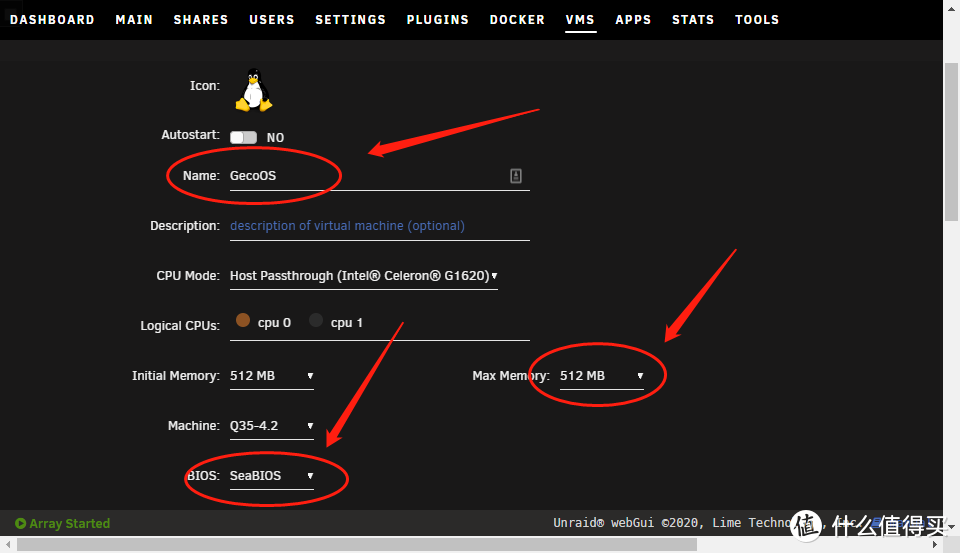
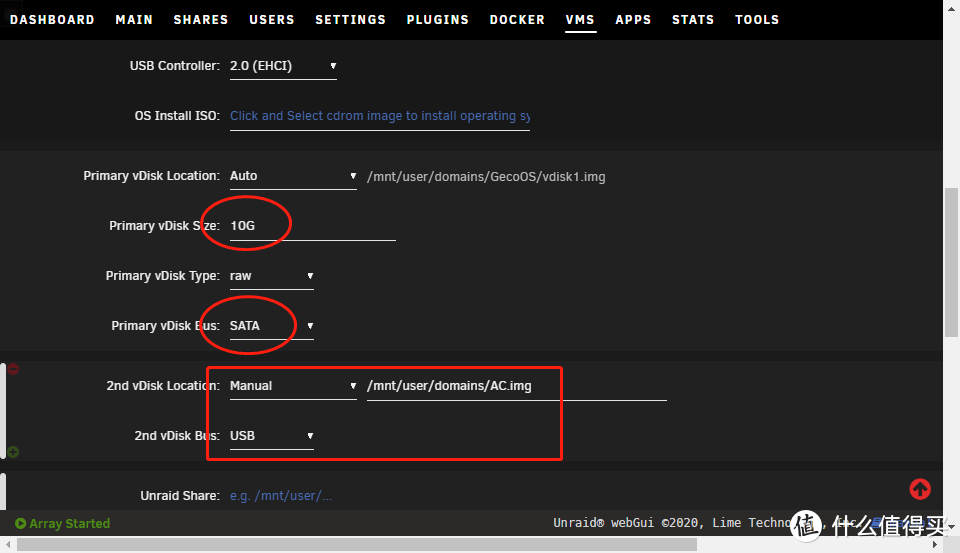
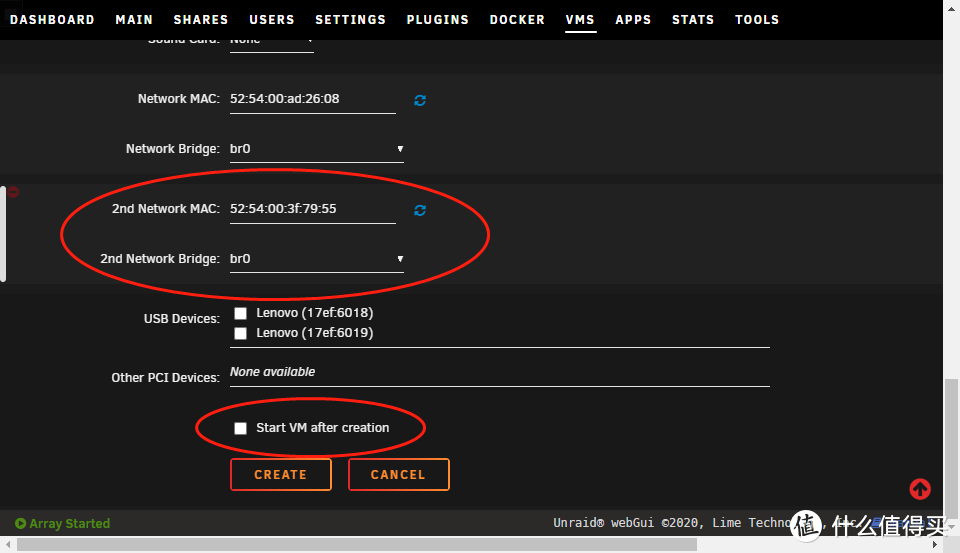
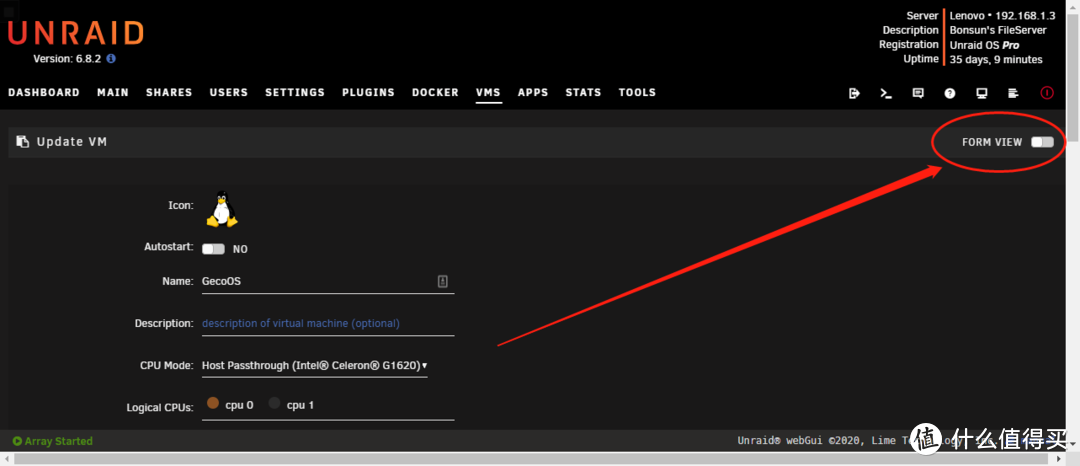
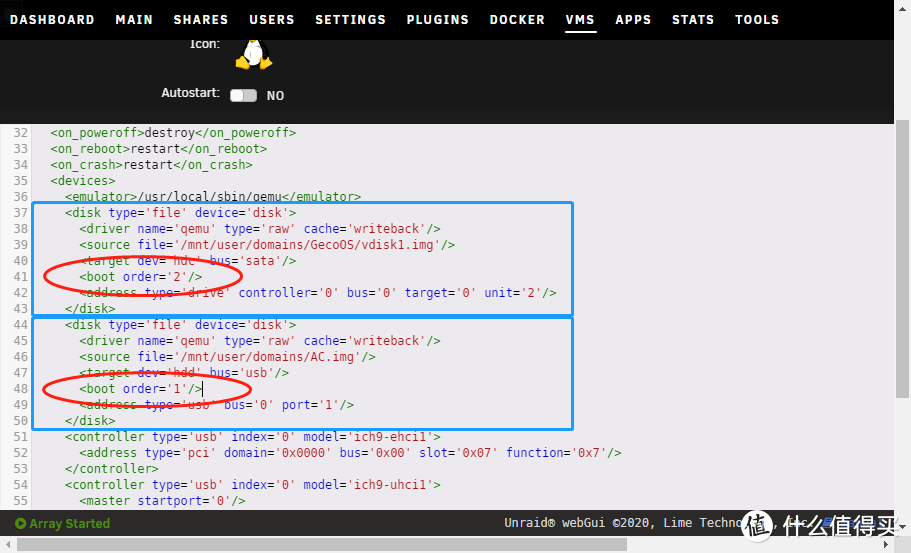
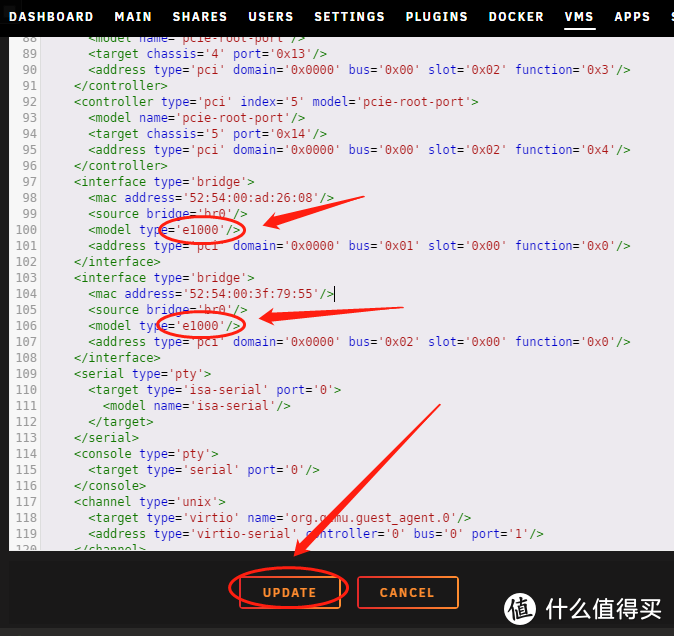

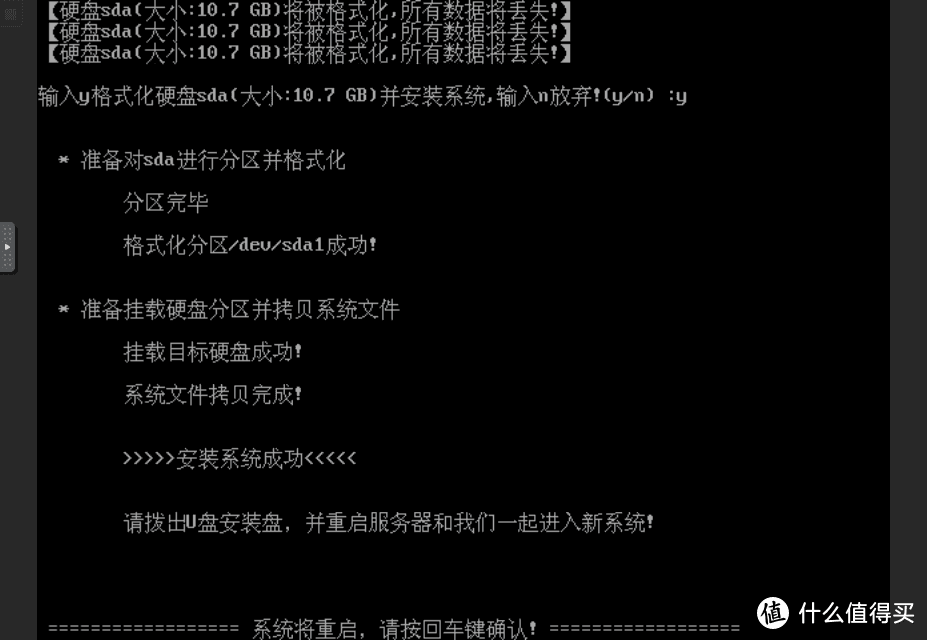
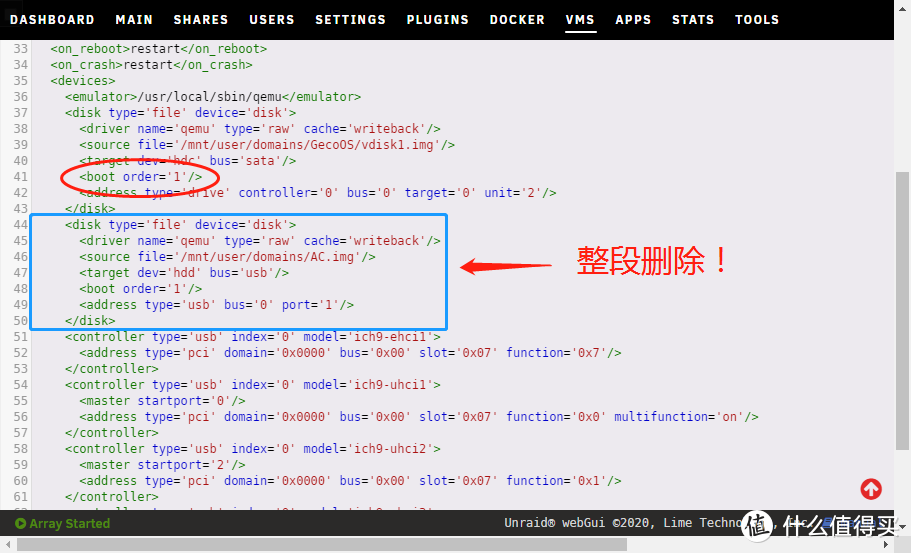









































































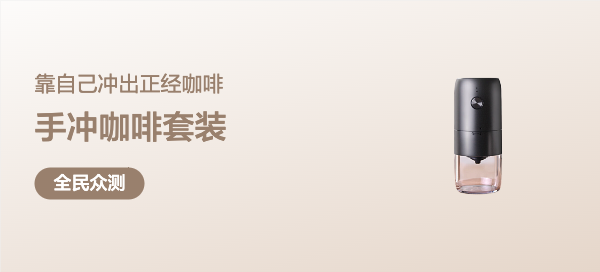

















数码玩具大BOSS
校验提示文案
数码玩具大BOSS
校验提示文案
Yucaifu
校验提示文案
Bobzy
校验提示文案
海涛
校验提示文案
海涛
校验提示文案
Bobzy
校验提示文案
Yucaifu
校验提示文案
数码玩具大BOSS
校验提示文案
数码玩具大BOSS
校验提示文案